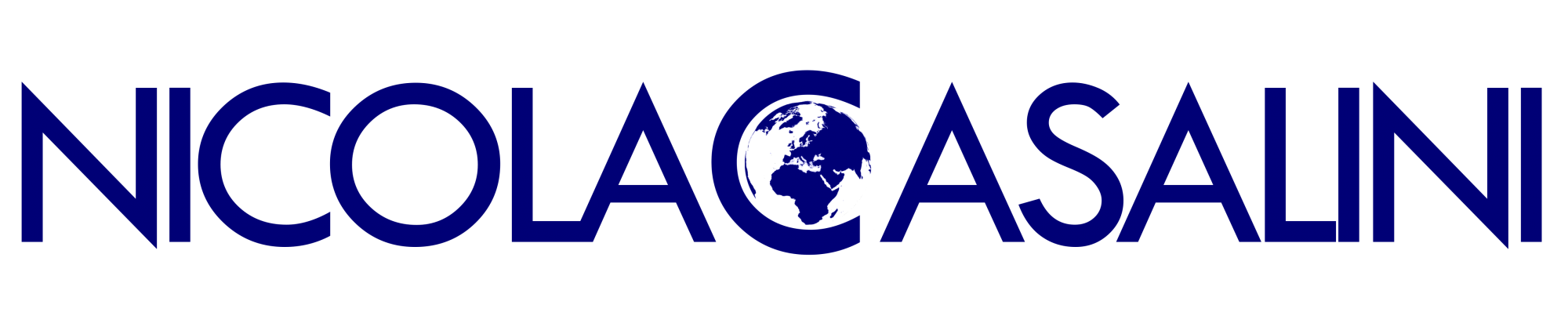Come cambiare browser predefinito: Guida completa per tutti i dispositivi
Navigare in internet è ormai parte integrante della nostra vita quotidiana. Ogni giorno utilizzi diversi dispositivi per connetterti al web, ma hai mai pensato di personalizzare completamente la tua esperienza di navigazione, con la gestione del tuo browser internet? Allora ti spiegherò come cambiare browser predefinito.
Il browser è lo strumento principale che usi per esplorare il mondo online. Scegliere il browser predefinito giusto può migliorare significativamente la tua esperienza digitale, ottimizzando velocità, sicurezza e funzionalità.
In questa guida completa, ti spiegherò come cambiare browser predefinito su tutti i tuoi dispositivi, dalla configurazione più semplice a quella più complessa.
Indice
- Windows 11: Come cambiare browser predefinito
- Windows 10: Procedura di cambio browser
- Mac OS: Impostare un nuovo browser principale
- Android: Modificare il browser predefinito
- iPhone: Cambiare browser principale
- Domande frequenti
Windows 11: Come cambiare browser predefinito
Vuoi cambiare browser predefinito su Windows 11? Segui questi passaggi semplici:
- Apri le Impostazioni
- Clicca su “App”
- Seleziona “App predefinite”
- Scegli “Browser Web”
- Seleziona il nuovo browser
Ricorda che cambiare browser predefinito su Windows 11 è veloce e intuitivo. Puoi scegliere tra numerose alternative come Chrome, Firefox, Edge o Opera.
Windows 10: Procedura di cambio browser
Su Windows 10, come cambiare browser predefinito richiede pochi click:
- Vai su “Impostazioni”
- Clicca su “App”
- Seleziona “App predefinite”
- Trova “Browser Web”
- Imposta il tuo browser preferito
Mac OS: Impostare un nuovo browser principale
Per cambiare browser predefinito su Mac OS:
- Apri “Preferenze di Sistema”
- Clicca su “Impostazioni generali”
- Scegli il nuovo browser dal menu a tendina
- Conferma la selezione
Android: Modificare il browser predefinito
Su smartphone Android, ecco come cambiare browser predefinito:
- Vai su “Impostazioni”
- Seleziona “App”
- Clicca sui tre punti in alto a destra
- Scegli “Impostazioni predefinite”
- Seleziona “Browser Web”
- Imposta il nuovo browser
iPhone: Cambiare browser principale
Sull’ecosistema Apple, cambiare browser predefinito è leggermente diverso:
- Vai su “Impostazioni”
- Scarica l’app del nuovo browser
- Vai su “Impostazioni Safari”
- Imposta le nuove preferenze
Domande frequenti
Perché cambiare browser predefinito? Ogni browser offre funzionalità uniche. Alcuni sono più veloci, altri più sicuri o con maggiori estensioni.
Posso tornare al browser originale? Certamente! Puoi sempre ripristinare le impostazioni precedenti.
Conclusioni
Cambiare browser predefinito è un processo semplice e veloce. Segui questi passaggi e personalizza la tua esperienza di navigazione internet.